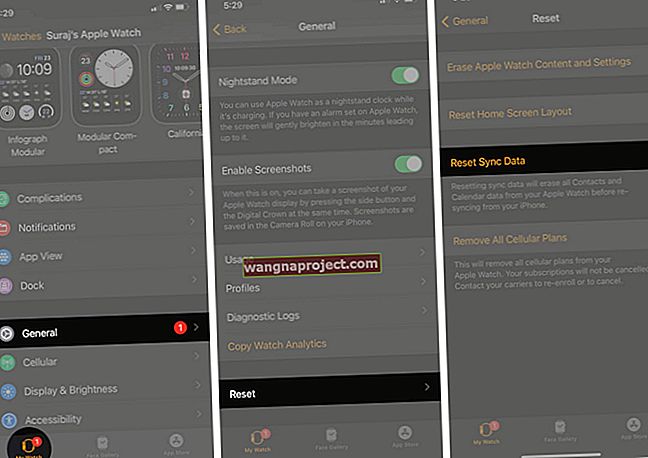หากคุณเป็นผู้อ่านบล็อกของเราเป็นประจำมีโอกาสที่คุณจะชื่นชอบ Apple (และ Appletoolbox ด้วย) เช่นเดียวกับที่เรารัก Apple มีสิ่งเล็ก ๆ น้อย ๆ ที่เราคิดว่าสามารถจัดการได้แตกต่างกัน
สิ่งหนึ่งคือบรรทัด“ ส่งจาก iPhone ของฉัน” ที่ไปกับอีเมลทุกฉบับที่คุณส่งผ่าน iPhone
พูดตามตรงว่ามันเคยดูดีใน 2G และ 3G ของเราที่ทำให้คนอื่นรู้ว่าเรามีแบรนด์ระดับพรีเมี่ยม แต่ตอนนี้เราสงสัยว่าทำไม บริษัท ถึงต้องการให้โฆษณาแนบกับอีเมลทุกฉบับที่ส่งจากอุปกรณ์และยิ่งไปกว่านั้นทำไมผู้คนถึงยังคงเก็บไว้ที่นั่น?

เราไม่ใช่การช่วยเหลือตัวเองที่ดีที่สุด แต่เรามาดูกันว่า:
# 1. ไม่แน่ใจว่าจะถอดอย่างไร
เป็นเรื่องยากที่จะเชื่อ แต่มีผู้ใช้ iPhone ประจำหลายคนที่อยู่ในหมวดหมู่นี้“ ฉันไม่รู้วิธี…” พวกเขาต้องการเปลี่ยน "ส่งจากสาย iPhone ของฉัน" แต่คิดไม่ออกว่าจะทำอย่างไร ส่วนต่อไปของบทความนี้จะแสดงวิธีการเปลี่ยนแปลง
# 2. เฮ้คุณ! ฉันมี iPhone
มาเห็นด้วยกับความจริงที่ว่ามีหลายคนในโลกที่ไม่สามารถซื้อ iPhone ได้ แกดเจ็ตมีราคาแพงอย่างไม่ต้องสงสัย ไม่ว่าราคาจะสมเหตุสมผลหรือไม่เป็นข้อถกเถียงอื่น แต่มีหลายคนในโลกที่กระหาย iPhone และเมื่อพวกเขาประสบความสำเร็จในการได้มาพวกเขามักจะอวดดีเล็กน้อย ไม่มีอะไรผิดปกติเราพูด!
# 3. อีเมลของฉันอาจมีข้อผิดพลาด
โดยทั่วไปเราไม่คาดหวังว่าการสื่อสารที่เป็นลายลักษณ์อักษรของเราในทุกวันนี้จะมีข้อผิดพลาดในการสะกดหรือไวยากรณ์ อย่างไรก็ตามการเขียนอีเมลขณะวิ่งจ็อกกิ้งในสวนสาธารณะมีแนวโน้มที่จะมีข้อผิดพลาด นี่คือจุดที่สาย "ส่งจาก iPhone ของฉัน" มีประโยชน์สำหรับบางคน เป็นการบอกผู้อ่านว่าอีเมลนี้ส่งมาจากโทรศัพท์และผู้อ่านไม่ควรบ่นเกี่ยวกับการพิมพ์ผิดและไวยากรณ์ที่ไม่ถูกต้อง
# 4. บางทีฉันอาจจะขี้เกียจนิดหน่อย
“ ฉันไม่ชอบเส้นฉันรู้วิธีถอดมันออก แต่ฉันจะทำมันพรุ่งนี้”
กล่าวอย่างมืออาชีพบรรทัดแท็กที่แนบมากับอีเมลของคุณไม่ได้วาดภาพของคุณให้สวยงาม พวกเขาแสดงให้เห็นว่าคุณขี้เกียจแค่ไหนและอาจเป็นคนที่ไม่ค่อยให้ความสำคัญกับรายละเอียดมากนัก ตอนนี้เจ็บ!
นี่คือสิ่งที่ Mark Twain พูดเกี่ยวกับการเขียน
“ การเขียนเป็นเรื่องง่ายสิ่งที่คุณต้องทำคือขีดฆ่าคำผิด”
หากคุณไม่ต้องการสาย "ส่งจาก iPhone ของฉัน" นี่คือสิ่งที่คุณควรทำ
วิธีเปลี่ยน“ ส่งจาก iPhone ของฉัน”
ข้อความ“ ส่งจาก iPhone ของฉัน” จะอยู่ในแอปอีเมลของคุณโดยค่าเริ่มต้น ขั้นตอนง่ายๆเหล่านี้สามารถถอดออกได้และช่วยให้คุณมีลายเซ็นที่กำหนดเองของคุณเอง
1- แตะ“ การตั้งค่า”
2- เลื่อนลงและเลือก“ Mail”จากรายการ
3- ตอนนี้แตะที่ตัวเลือก"ลายเซ็น"
4- ที่นี่คุณสามารถใส่อะไรก็ได้ที่คุณต้องการในตอนท้ายของอีเมลของคุณ ชื่อของคุณข้อมูลติดต่อชื่อองค์กรที่คุณเกี่ยวข้องเป็นตัวอย่างบางส่วน หรือจะเว้นว่างไว้ก็ได้!
โปรดอย่าลังเลที่จะทดลองใช้โดยเฉพาะอย่างยิ่งกับการทำความสะอาดสปริงนี่เป็นอีกหนึ่งรายการที่ดูแลได้ภายในเวลาไม่ถึง 60 วินาที
ตอนนี้หากคุณต้องการใช้ลายเซ็นอีเมลหลายลายเซ็นระหว่าง iPhone และ iPad ของคุณโปรดอ่านบทความนี้ซึ่งแสดงวิธีการตั้งค่าลายเซ็นหลายรายการสำหรับบุคลิกภาพที่แยกจากกันทั้งหมดของคุณและการเปลี่ยนแปลงอัตตา
หากคุณยังต้องการเก็บรักษาไว้เรายินดีที่จะรับฟังเหตุผลหรือข้อแก้ตัวที่คุณมีในการเก็บรักษา!